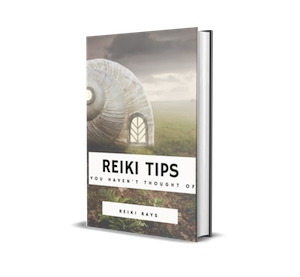ਸਾਰੇ ਪਾਠਕਾਂ ਨੂੰ ਨਮਸਕਾਰ।
ਇਹ ਕੋਈ ਰਾਜ਼ ਨਹੀਂ ਹੈ ਕਿ videosਨਲਾਈਨ ਵਿਡੀਓਜ਼ ਵੇਖਣ ਲਈ ਸੇਵਾਵਾਂ ਬਹੁਤ ਮਸ਼ਹੂਰ ਹਨ (ਯੂਟਿ ,ਬ, ਵੀ.ਕੇ., ਸਹਿਪਾਠੀਆਂ, ਰੁਤਬੇ, ਆਦਿ). ਇਸ ਤੋਂ ਇਲਾਵਾ, ਜਿੰਨੀ ਤੇਜ਼ੀ ਨਾਲ ਇੰਟਰਨੈਟ ਵਿਕਸਤ ਹੁੰਦਾ ਹੈ (ਇਹ ਜ਼ਿਆਦਾਤਰ ਪੀਸੀ ਉਪਭੋਗਤਾਵਾਂ ਲਈ ਵਧੇਰੇ ਪਹੁੰਚਯੋਗ ਬਣ ਜਾਂਦਾ ਹੈ, ਗਤੀ ਵਧਦੀ ਹੈ, ਟੈਰਿਫ ਸੀਮਤ ਰਹਿਣਾ ਬੰਦ ਕਰਦਾ ਹੈ), ਅਜਿਹੀਆਂ ਸੇਵਾਵਾਂ ਦੇ ਵਿਕਾਸ ਦੀ ਗਤੀ ਤੇਜ਼ੀ ਨਾਲ.
ਕੀ ਹੈਰਾਨੀ ਦੀ ਗੱਲ ਹੈ: ਬਹੁਤ ਸਾਰੇ ਉਪਭੋਗਤਾਵਾਂ ਲਈ, videoਨਲਾਈਨ ਵੀਡੀਓ ਹੌਲੀ ਹੋ ਜਾਂਦੀ ਹੈ, ਇੱਥੋਂ ਤੱਕ ਕਿ ਇੱਕ ਉੱਚ-ਸਪੀਡ ਇੰਟਰਨੈਟ ਕਨੈਕਸ਼ਨ (ਕਈ ਵਾਰ ਕਈਂ ਕਈ ਐਮ ਪੀ ਬੀ ਐਸ) ਅਤੇ ਇੱਕ ਵਧੀਆ ਕੰਪਿ computerਟਰ ਦੇ ਬਾਵਜੂਦ. ਇਸ ਸਥਿਤੀ ਵਿਚ ਕੀ ਕਰਨਾ ਹੈ ਅਤੇ ਮੈਂ ਇਸ ਲੇਖ ਵਿਚ ਦੱਸਣਾ ਚਾਹੁੰਦਾ ਹਾਂ.
1. ਪਹਿਲਾ ਕਦਮ: ਇੰਟਰਨੈਟ ਦੀ ਗਤੀ ਵੇਖੋ
ਵੀਡੀਓ ਬ੍ਰੇਕ ਦੇ ਨਾਲ ਮੈਂ ਸਭ ਤੋਂ ਪਹਿਲਾਂ ਕਰਨ ਦੀ ਸਿਫਾਰਸ਼ ਕਰਦਾ ਹਾਂ ਉਹ ਹੈ ਤੁਹਾਡੇ ਇੰਟਰਨੈਟ ਦੀ ਗਤੀ ਦੀ ਜਾਂਚ ਕਰਨਾ. ਬਹੁਤ ਸਾਰੇ ਪ੍ਰਦਾਤਾਵਾਂ ਦੇ ਬਿਆਨਾਂ ਦੇ ਬਾਵਜੂਦ, ਤੁਹਾਡੇ ਟੈਰਿਫ ਦੀ ਨਾਮਾਤਰ ਇੰਟਰਨੈਟ ਦੀ ਗਤੀ ਅਤੇ ਅਸਲ ਇੰਟਰਨੈਟ ਦੀ ਗਤੀ ਮਹੱਤਵਪੂਰਨ ਹੋ ਸਕਦੀ ਹੈ! ਇਸ ਤੋਂ ਇਲਾਵਾ, ਤੁਹਾਡੇ ਪ੍ਰਦਾਤਾ ਨਾਲ ਸਾਰੇ ਸਮਝੌਤਿਆਂ ਵਿੱਚ - ਇੰਟਰਨੈਟ ਦੀ ਗਤੀ ਅਗੇਤਰ ਨਾਲ ਦਰਸਾਈ ਗਈ ਹੈ "ਪਹਿਲਾਂ"(ਭਾਵ, ਵੱਧ ਤੋਂ ਵੱਧ ਸੰਭਵ ਤੌਰ 'ਤੇ, ਅਭਿਆਸ ਵਿਚ, ਇਹ ਚੰਗਾ ਹੈ ਜੇ ਇਹ ਦੱਸੇ ਅਨੁਸਾਰ ਸਿਰਫ 10-15% ਘੱਟ ਹੈ).
ਅਤੇ ਇਸ ਤਰ੍ਹਾਂ, ਕਿਵੇਂ ਜਾਂਚ ਕਰੀਏ?
ਮੈਂ ਲੇਖ ਦੀ ਵਰਤੋਂ ਕਰਨ ਦੀ ਸਿਫਾਰਸ਼ ਕਰਦਾ ਹਾਂ: ਇੰਟਰਨੈਟ ਦੀ ਗਤੀ ਦੀ ਜਾਂਚ.
ਮੈਨੂੰ ਸਚਮੁੱਚ ਸਾਈਟ ਸਪੀਡਟੇਸਟਨ.ਟੱਨ 'ਤੇ ਸੇਵਾ ਪਸੰਦ ਹੈ. ਇੱਕ ਬਟਨ ਨੂੰ ਦਬਾਉਣ ਲਈ ਇਹ ਕਾਫ਼ੀ ਹੈ: ਸ਼ੁਰੂ ਕਰੋ, ਅਤੇ ਕੁਝ ਹੀ ਮਿੰਟਾਂ ਵਿੱਚ ਰਿਪੋਰਟ ਤਿਆਰ ਹੋ ਜਾਵੇਗੀ (ਰਿਪੋਰਟ ਦੀ ਇੱਕ ਉਦਾਹਰਣ ਹੇਠਾਂ ਦਿੱਤੇ ਸਕ੍ਰੀਨਸ਼ਾਟ ਵਿੱਚ ਦਿਖਾਈ ਗਈ ਹੈ).
ਸਪੀਡਸਟੇਸਨੈੱਟ - ਇੰਟਰਨੈਟ ਸਪੀਡ ਟੈਸਟ.
ਆਮ ਤੌਰ 'ਤੇ, videoਨਲਾਈਨ ਵੀਡੀਓ ਨੂੰ ਵੇਖਣ ਲਈ - ਇੰਟਰਨੈਟ ਦੀ ਸਪੀਡ ਜਿੰਨੀ ਉੱਚੀ ਹੁੰਦੀ ਹੈ - ਉੱਨੀ ਵਧੀਆ ਹੁੰਦੀ ਹੈ. ਆਮ ਵੀਡੀਓ ਵੇਖਣ ਲਈ ਘੱਟੋ ਘੱਟ ਗਤੀ ਲਗਭਗ 5-10 ਐਮਬੀਪੀਐਸ ਹੈ. ਜੇ ਤੁਹਾਡੀ ਗਤੀ ਘੱਟ ਹੈ, ਤਾਂ ਤੁਸੀਂ ਅਕਸਰ videoਨਲਾਈਨ ਵੀਡੀਓ ਦੇਖਦੇ ਸਮੇਂ ਕ੍ਰੈਸ਼ ਅਤੇ ਬ੍ਰੇਕ ਦਾ ਅਨੁਭਵ ਕਰੋਗੇ. ਇੱਥੇ ਦੋ ਚੀਜ਼ਾਂ ਦੀ ਸਿਫ਼ਾਰਸ਼ ਕਰਨ ਲਈ:
- ਉੱਚ ਸਪੀਡ ਟੈਰਿਫ ਤੇ ਜਾਓ (ਜਾਂ ਵਧੇਰੇ ਸਪੀਡ ਟੈਰਿਫ ਵਾਲੇ ਪ੍ਰਦਾਤਾ ਨੂੰ ਬਦਲੋ);
- videoਨਲਾਈਨ ਵੀਡੀਓ ਖੋਲ੍ਹੋ ਅਤੇ ਇਸ ਨੂੰ ਰੋਕੋ (ਫਿਰ ਉਦੋਂ ਤੱਕ 5-10 ਮਿੰਟ ਇੰਤਜ਼ਾਰ ਕਰੋ ਜਦੋਂ ਤੱਕ ਇਹ ਲੋਡ ਨਹੀਂ ਹੁੰਦਾ ਅਤੇ ਫਿਰ ਬਿਨਾਂ ਝਟਕੇ ਜਾਂ ਹੌਲੀ ਕੀਤੇ ਦੇਖੋ).
2. ਕੰਪਿ onਟਰ ਤੇ "ਵਾਧੂ" ਲੋਡ ਦੀ ਅਨੁਕੂਲਤਾ
ਜੇ ਹਰ ਚੀਜ਼ ਇੰਟਰਨੈਟ ਦੀ ਗਤੀ ਦੇ ਅਨੁਸਾਰ ਹੈ, ਤੁਹਾਡੇ ਪ੍ਰਦਾਤਾ ਦੇ ਮੁੱਖ ਚੈਨਲਾਂ 'ਤੇ ਕੋਈ ਹਾਦਸੇ ਨਹੀਂ ਹੁੰਦੇ, ਕੁਨੈਕਸ਼ਨ ਸਥਿਰ ਹੁੰਦਾ ਹੈ ਅਤੇ ਹਰ 5 ਮਿੰਟ ਵਿਚ ਨਹੀਂ ਟੁੱਟਦਾ - ਤਾਂ ਫਿਰ ਕੰਪਿ theਟਰ ਵਿਚ ਬ੍ਰੇਕ ਦੇ ਕਾਰਨਾਂ ਦੀ ਭਾਲ ਕੀਤੀ ਜਾਣੀ ਚਾਹੀਦੀ ਹੈ:
- ਸਾੱਫਟਵੇਅਰ;
- ਲੋਹਾ (ਇਸ ਸਥਿਤੀ ਵਿੱਚ, ਸਪਸ਼ਟਤਾ ਜਲਦੀ ਆਉਂਦੀ ਹੈ, ਜੇ ਇਹ ਹਾਰਡਵੇਅਰ ਹੈ, ਤਾਂ ਸਿਰਫ videoਨਲਾਈਨ ਵੀਡੀਓ ਨਾਲ ਹੀ ਨਹੀਂ, ਬਲਕਿ ਹੋਰ ਬਹੁਤ ਸਾਰੇ ਕੰਮਾਂ ਵਿੱਚ ਵੀ ਮੁਸਕਲਾਂ ਆਉਣਗੀਆਂ).
ਬਹੁਤ ਸਾਰੇ ਉਪਭੋਗਤਾ, “3 ਕੋਰ 3 ਜੀਗਸ” ਦੇ ਵਿਗਿਆਪਨ ਕਾਫ਼ੀ ਦੇਖ ਚੁੱਕੇ ਹਨ, ਮੰਨਦੇ ਹਨ ਕਿ ਉਨ੍ਹਾਂ ਦਾ ਕੰਪਿ soਟਰ ਇੰਨਾ ਸ਼ਕਤੀਸ਼ਾਲੀ ਅਤੇ ਉਤਪਾਦਕ ਹੈ ਕਿ ਇਹ ਇੱਕੋ ਸਮੇਂ ਵੱਡੀ ਗਿਣਤੀ ਵਿਚ ਕੰਮ ਕਰ ਸਕਦਾ ਹੈ:
- ਬ੍ਰਾ inਜ਼ਰ ਵਿੱਚ 10 ਟੈਬਾਂ ਖੋਲ੍ਹਣਾ (ਜਿਨ੍ਹਾਂ ਵਿੱਚੋਂ ਹਰੇਕ ਵਿੱਚ ਬੈਨਰਾਂ ਅਤੇ ਇਸ਼ਤਿਹਾਰਾਂ ਦਾ ਸਮੂਹ ਹੈ);
- ਵੀਡੀਓ ਇੰਕੋਡਿੰਗ;
- ਕਿਸੇ ਕਿਸਮ ਦੀ ਖੇਡ ਨੂੰ ਚਲਾਉਣਾ, ਆਦਿ.
ਨਤੀਜੇ ਵਜੋਂ: ਕੰਪਿ simplyਟਰ ਬਸ ਇੰਨੇ ਸਾਰੇ ਕੰਮਾਂ ਦਾ ਸਾਮ੍ਹਣਾ ਨਹੀਂ ਕਰ ਸਕਦਾ ਅਤੇ ਹੌਲੀ ਹੌਲੀ ਕੰਮ ਕਰਨਾ ਸ਼ੁਰੂ ਕਰ ਦਿੰਦਾ ਹੈ. ਇਸ ਤੋਂ ਇਲਾਵਾ, ਇਹ ਸਿਰਫ ਇਕ ਵੀਡੀਓ ਦੇਖਦਿਆਂ ਹੀ ਹੌਲੀ ਹੋ ਜਾਵੇਗਾ, ਪਰ ਆਮ ਤੌਰ 'ਤੇ, ਸਮੁੱਚੇ ਤੌਰ' ਤੇ (ਕੋਈ ਵੀ ਕੰਮ ਜੋ ਤੁਸੀਂ ਨਹੀਂ ਕਰਦੇ ਹੋ). ਇਹ ਪਤਾ ਕਰਨ ਦਾ ਸੌਖਾ wayੰਗ ਹੈ ਕਿ ਜੇ ਇਹ ਕੇਸ ਹੈ ਤਾਂ ਟਾਸਕ ਮੈਨੇਜਰ ਨੂੰ ਖੋਲ੍ਹਣਾ ਹੈ (CNTRL + ALT + DEL ਜਾਂ CNTRL + SHIFT + ESC).
ਮੇਰੀ ਹੇਠਾਂ ਦਿੱਤੀ ਉਦਾਹਰਣ ਵਿੱਚ, ਲੈਪਟਾਪ ਲੋਡ ਇੰਨਾ ਵੱਡਾ ਨਹੀਂ ਹੈ: ਫਾਇਰਫੌਕਸ ਵਿੱਚ ਕੁਝ ਟੈਬਸ ਖੁੱਲੀਆਂ ਹਨ, ਪਲੇਅਰ ਵਿੱਚ ਸੰਗੀਤ ਚਲਾਇਆ ਜਾਂਦਾ ਹੈ, ਇੱਕ ਟੋਰੈਂਟ ਫਾਈਲ ਡਾ isਨਲੋਡ ਕੀਤੀ ਜਾਂਦੀ ਹੈ. ਅਤੇ ਫਿਰ, ਪ੍ਰੋਸੈਸਰ ਨੂੰ 10-15% ਦੁਆਰਾ ਲੋਡ ਕਰਨ ਲਈ ਇਹ ਕਾਫ਼ੀ ਹੈ! ਅਸੀਂ ਹੋਰ, ਵਧੇਰੇ ਸਰੋਤ-ਨਿਪੁੰਨ ਕਾਰਜਾਂ ਬਾਰੇ ਕੀ ਕਹਿ ਸਕਦੇ ਹਾਂ.
ਟਾਸਕ ਮੈਨੇਜਰ: ਮੌਜੂਦਾ ਲੈਪਟਾਪ ਲੋਡ.
ਤਰੀਕੇ ਨਾਲ, ਟਾਸਕ ਮੈਨੇਜਰ ਵਿਚ ਤੁਸੀਂ ਪ੍ਰੋਸੈਸ ਟੈਬ 'ਤੇ ਜਾ ਸਕਦੇ ਹੋ ਅਤੇ ਦੇਖ ਸਕਦੇ ਹੋ ਕਿ ਕਿਹੜਾ ਐਪਲੀਕੇਸ਼ਨ ਹੈ ਅਤੇ ਪੀਸੀ ਦਾ CPU (ਸੈਂਟਰਲ ਪ੍ਰੋਸੈਸਰ) ਕਿੰਨਾ ਲੋਡ ਕਰਦਾ ਹੈ. ਕਿਸੇ ਵੀ ਸਥਿਤੀ ਵਿੱਚ, ਜੇ ਸੀ ਪੀ ਯੂ ਲੋਡ 50% -60% ਤੋਂ ਵੱਧ ਹੈ - ਤੁਹਾਨੂੰ ਇਸ ਵੱਲ ਧਿਆਨ ਦੇਣ ਦੀ ਜ਼ਰੂਰਤ ਹੈ, ਇਸ ਸੰਖਿਆ ਦੇ ਬਾਅਦ ਬ੍ਰੇਕ ਸ਼ੁਰੂ ਹੋ ਜਾਣਗੇ (ਚਿੱਤਰ ਵਿਵਾਦਪੂਰਨ ਹੈ ਅਤੇ ਬਹੁਤ ਸਾਰੇ ਇਤਰਾਜ਼ ਕਰਨਾ ਸ਼ੁਰੂ ਕਰ ਸਕਦੇ ਹਨ, ਪਰ ਅਮਲ ਵਿੱਚ, ਇਹ ਬਿਲਕੁਲ ਉਹੀ ਹੁੰਦਾ ਹੈ).
ਹੱਲ: ਸਾਰੇ ਬੇਲੋੜੇ ਪ੍ਰੋਗਰਾਮਾਂ ਨੂੰ ਬੰਦ ਕਰੋ ਅਤੇ ਕਾਰਜਾਂ ਨੂੰ ਖਤਮ ਕਰੋ ਜੋ ਤੁਹਾਡੇ ਪ੍ਰੋਸੈਸਰ ਨੂੰ ਮਹੱਤਵਪੂਰਣ ਤੌਰ ਤੇ ਲੋਡ ਕਰਦੇ ਹਨ. ਜੇ ਕਾਰਨ ਇਹ ਸੀ - ਤਾਂ ਤੁਸੀਂ ਤੁਰੰਤ videoਨਲਾਈਨ ਵੀਡੀਓ ਵੇਖਣ ਦੀ ਗੁਣਵੱਤਾ ਵਿੱਚ ਸੁਧਾਰ ਵੇਖੋਗੇ.
3. ਬਰਾ browserਜ਼ਰ ਅਤੇ ਫਲੈਸ਼ ਪਲੇਅਰ ਨਾਲ ਸਮੱਸਿਆਵਾਂ
ਤੀਜਾ ਕਾਰਨ (ਅਤੇ ਬਹੁਤ ਵਾਰ ਵਾਰ) ਕਿਉਂ ਵੀਡੀਓ ਹੌਲੀ ਹੁੰਦਾ ਹੈ ਫਲੈਸ਼ ਪਲੇਅਰ ਦਾ ਪੁਰਾਣਾ / ਨਵਾਂ ਸੰਸਕਰਣ ਜਾਂ ਬ੍ਰਾ .ਜ਼ਰ ਕਰੈਸ਼ ਹੈ. ਕਈ ਵਾਰ, ਵੱਖੋ ਵੱਖਰੇ ਬ੍ਰਾsersਜ਼ਰਾਂ ਵਿਚ ਵੀਡੀਓ ਦੇਖਣਾ ਵੱਖੋ ਵੱਖਰਾ ਹੋ ਸਕਦਾ ਹੈ!
ਇਸ ਲਈ, ਮੈਂ ਹੇਠ ਲਿਖਿਆਂ ਦੀ ਸਿਫਾਰਸ਼ ਕਰਦਾ ਹਾਂ.
1. ਕੰਪਿ fromਟਰ ਤੋਂ ਫਲੈਸ਼ ਪਲੇਅਰ ਅਣਇੰਸਟੌਲ ਕਰੋ (ਕੰਟਰੋਲ ਪੈਨਲ / ਅਣਇੰਸਟਾਲ ਪ੍ਰੋਗਰਾਮ).
ਕੰਟਰੋਲ ਪੈਨਲ / ਇੱਕ ਪ੍ਰੋਗਰਾਮ ਅਣਇੰਸਟੌਲ ਕਰੋ (ਅਡੋਬ ਫਲੈਸ਼ ਪਲੇਅਰ)
2. ਫਲੈਸ਼ ਪਲੇਅਰ ਦਾ ਨਵਾਂ ਰੁਪਾਂਤਰ "ਮੈਨੂਅਲ ਮੋਡ" ਵਿੱਚ ਡਾ Downloadਨਲੋਡ ਅਤੇ ਸਥਾਪਤ ਕਰੋ: //pcpro100.info/adobe-flash-player/
3. ਇਕ ਬ੍ਰਾ browserਜ਼ਰ ਵਿਚ ਓਪਰੇਸ਼ਨ ਦੀ ਜਾਂਚ ਕਰੋ ਜਿਸ ਦਾ ਆਪਣਾ ਬਿਲਟ-ਇਨ ਫਲੈਸ਼ ਪਲੇਅਰ ਨਹੀਂ ਹੈ (ਤੁਸੀਂ ਇਸਨੂੰ ਫਾਇਰਫਾਕਸ, ਇੰਟਰਨੈੱਟ ਐਕਸਪਲੋਰਰ ਵਿਚ ਦੇਖ ਸਕਦੇ ਹੋ).
ਨਤੀਜਾ: ਜੇ ਸਮੱਸਿਆ ਪਲੇਅਰ ਵਿਚ ਹੁੰਦੀ, ਤਾਂ ਤੁਹਾਨੂੰ ਤੁਰੰਤ ਫਰਕ ਨਜ਼ਰ ਆਵੇਗਾ! ਤਰੀਕੇ ਨਾਲ, ਨਵਾਂ ਸੰਸਕਰਣ ਹਮੇਸ਼ਾਂ ਵਧੀਆ ਨਹੀਂ ਹੁੰਦਾ. ਇਕ ਸਮੇਂ, ਮੈਂ ਅਡੋਬ ਫਲੈਸ਼ ਪਲੇਅਰ ਦਾ ਪੁਰਾਣਾ ਸੰਸਕਰਣ ਲੰਬੇ ਸਮੇਂ ਲਈ ਵਰਤਿਆ, ਕਿਉਂਕਿ ਉਸਨੇ ਮੇਰੇ ਕੰਪਿ onਟਰ ਤੇ ਤੇਜ਼ੀ ਨਾਲ ਕੰਮ ਕੀਤਾ. ਤਰੀਕੇ ਨਾਲ, ਇੱਥੇ ਇਕ ਸਧਾਰਣ ਅਤੇ ਵਿਹਾਰਕ ਸਲਾਹ ਹੈ: ਅਡੋਬ ਫਲੈਸ਼ ਪਲੇਅਰ ਦੇ ਕਈ ਸੰਸਕਰਣਾਂ ਦੀ ਜਾਂਚ ਕਰੋ.
ਪੀਐਸ
ਮੈਂ ਇਹ ਵੀ ਸਿਫਾਰਸ਼ ਕਰਦਾ ਹਾਂ:
1. ਬ੍ਰਾ browserਜ਼ਰ ਨੂੰ ਤਾਜ਼ਾ ਕਰੋ (ਜੇ ਸੰਭਵ ਹੋਵੇ ਤਾਂ).
2. ਵੀਡੀਓ ਨੂੰ ਕਿਸੇ ਹੋਰ ਬ੍ਰਾ browserਜ਼ਰ ਵਿੱਚ ਖੋਲ੍ਹੋ (ਘੱਟੋ ਘੱਟ ਤਿੰਨ ਪ੍ਰਸਿੱਧ ਲੋਕਾਂ ਵਿੱਚ ਦੇਖੋ: ਇੰਟਰਨੈੱਟ ਐਕਸਪਲੋਰਰ, ਫਾਇਰਫਾਕਸ, ਕਰੋਮ). ਇਹ ਲੇਖ ਤੁਹਾਨੂੰ ਇੱਕ ਬ੍ਰਾ browserਜ਼ਰ ਚੁਣਨ ਵਿੱਚ ਸਹਾਇਤਾ ਕਰੇਗਾ: //pcpro100.info/luchshie-brauzeryi-2016/
3. ਕਰੋਮੀ ਬਰਾ browserਜ਼ਰ ਆਪਣੇ ਫਲੈਸ਼ ਪਲੇਅਰ ਦੇ ਅੰਦਰੂਨੀ ਸੰਸਕਰਣ ਦੀ ਵਰਤੋਂ ਕਰਦਾ ਹੈ (ਅਤੇ ਇਸ ਤਰ੍ਹਾਂ, ਉਸੇ ਹੀ ਇੰਜਨ ਤੇ ਹੋਰ ਵੀ ਬਹੁਤ ਸਾਰੇ ਬ੍ਰਾsersਜ਼ਰ ਲਿਖੇ ਗਏ ਹਨ). ਇਸ ਲਈ, ਜੇ ਵੀਡੀਓ ਇਸ ਵਿਚ ਹੌਲੀ ਹੋ ਜਾਂਦੀ ਹੈ, ਮੈਂ ਉਹੀ ਸਲਾਹ ਦੇਵਾਂਗਾ: ਹੋਰ ਬ੍ਰਾsersਜ਼ਰਾਂ ਦੀ ਕੋਸ਼ਿਸ਼ ਕਰੋ. ਜੇ ਵੀਡੀਓ ਕ੍ਰੋਮਾਈ (ਜਾਂ ਇਸਦੇ ਐਨਾਲਗਸ) ਵਿੱਚ ਹੌਲੀ ਨਹੀਂ ਹੁੰਦਾ, ਤਾਂ ਵੀਡੀਓ ਨੂੰ ਇਸ ਵਿੱਚ ਚਲਾਉਣ ਦੀ ਕੋਸ਼ਿਸ਼ ਕਰੋ.
4. ਇੱਕ ਪਲ ਹੈ: ਸਰਵਰ ਨਾਲ ਤੁਹਾਡਾ ਕੁਨੈਕਸ਼ਨ, ਜਿਸ 'ਤੇ ਵੀਡੀਓ ਅਪਲੋਡ ਕੀਤਾ ਗਿਆ ਹੈ ਲੋੜੀਂਦਾ ਛੱਡ ਦਿੰਦਾ ਹੈ. ਪਰ ਦੂਜੇ ਸਰਵਰਾਂ ਨਾਲ ਤੁਹਾਡਾ ਚੰਗਾ ਕੁਨੈਕਸ਼ਨ ਹੈ, ਅਤੇ ਬਦਲੇ ਵਿੱਚ ਉਨ੍ਹਾਂ ਸਰਵਰਾਂ ਨਾਲ ਇੱਕ ਚੰਗਾ ਕੁਨੈਕਸ਼ਨ ਹੈ ਜਿੱਥੇ ਵੀਡੀਓ ਹੈ.
ਇਸੇ ਲਈ, ਬਹੁਤ ਸਾਰੇ ਬ੍ਰਾsersਜ਼ਰਾਂ ਵਿੱਚ ਟਰਬੋ-ਐਕਸਲੇਸ਼ਨ ਜਾਂ ਟਰਬੋ-ਇੰਟਰਨੈਟ ਵਰਗਾ ਵਿਕਲਪ ਹੁੰਦਾ ਹੈ. ਤੁਹਾਨੂੰ ਯਕੀਨੀ ਤੌਰ 'ਤੇ ਇਸ ਅਵਸਰ ਦੀ ਕੋਸ਼ਿਸ਼ ਕਰਨੀ ਚਾਹੀਦੀ ਹੈ. ਇਹ ਵਿਕਲਪ ਓਪੇਰਾ, ਯਾਂਡੇਕਸ ਬ੍ਰਾ ,ਜ਼ਰ, ਆਦਿ ਵਿੱਚ ਉਪਲਬਧ ਹੈ.
5. ਵਿੰਡੋਜ਼ ਸਿਸਟਮ ਨੂੰ ਅਨੁਕੂਲ ਬਣਾਓ (//pcpro100.info/optimizatsiya-windows-8/), ਜੰਕ ਫਾਈਲਾਂ ਤੋਂ ਕੰਪਿ cleanਟਰ ਨੂੰ ਸਾਫ਼ ਕਰੋ.
ਬਸ ਇਹੋ ਹੈ. ਸਾਰਿਆਂ ਨੂੰ ਚੰਗੀ ਗਤੀ!